Bilgisayar kullanımının temel taşlarından biri olan dosya ve dizin yönetimi, hem günlük kullanıcılar hem de profesyoneller için büyük önem taşır. File Explorer ve CMD (Command Prompt) ekranı, Windows işletim sisteminde bu işlemleri gerçekleştirmenin iki temel yoludur. File Explorer, grafiksel kullanıcı arayüzü ile kullanıcıların dosya ve dizinler arasında kolayca gezinmesini sağlar. Ancak, CMD ekranı, özellikle daha teknik ve ileri düzey işlemler için vazgeçilmez bir araçtır.
Dosya ve dizin yönetimi, verimlilik ve iş akışının kesintisiz devamı açısından kritik bir rol oynar. File Explorer, kullanıcı dostu arayüzü sayesinde, dosyaların ve dizinlerin görsel olarak düzenlenmesi ve yönetilmesi için idealdir. Bununla birlikte, bazı durumlarda daha hızlı ve esnek çözümler gerekebilir. İşte bu noktada CMD ekranı devreye girer. CMD, kullanıcıya doğrudan komutlar aracılığıyla dosya ve dizin yönetimi imkanı sunar, bu da özellikle toplu işlemler veya karmaşık görevler söz konusu olduğunda büyük avantaj sağlar.
File Explorer'dan CMD ekranına geçiş, bu iki güçlü aracın avantajlarını birleştirir. CMD'nin sunduğu komut tabanlı kontrol ve esneklik ile File Explorer'ın görsel rahatlığı, kullanıcıların iş akışlarını optimize etmelerine olanak tanır. Bu entegrasyon, dosya ve dizin yönetiminde hız ve verimlilik sağlayarak, kullanıcıların bilgisayarlarını daha etkili kullanmalarına yardımcı olur.
CMD ekranı, sistem yönetimi, ağ ayarları ve toplu dosya işlemleri gibi ileri düzey görevler için ideal bir platformdur. File Explorer'ın sunduğu görsel düzenlemeye ek olarak, CMD'nin sağladığı doğrudan komut girişi, kullanıcıların daha karmaşık işlemleri daha hızlı ve etkili bir şekilde gerçekleştirmelerini sağlar. Bu nedenle, CMD ekranına geçiş yöntemlerini bilmek ve kullanmak, özellikle teknik bilgiye sahip kullanıcılar için büyük önem taşır.
Günümüzde, bilgisayar kullanımında hız ve verimlilik arayışı, kullanıcıları daha etkin araçlar kullanmaya yönlendirmektedir. File Explorer ve CMD ekranının bir arada kullanılması, bu arayışa en iyi cevaplardan biridir. Bu iki aracın entegre kullanımı, dosya ve dizin yönetimini basitleştirirken, iş akışını hızlandırır ve kullanıcıya büyük esneklik sağlar.
Bu makalemde File Explorer'daki bir dizinde, direkt olarak iligli dizin yoluyla CMD ekranına nasıl geçiş yapacağınızdan bahsedeceğim.
CMD üzerindeyken, File Explorer'daki herhangi bir dizine CD komutu ile ilgili Path (dizin yolu) bilgisi yazılarak gidilebilmektedir.
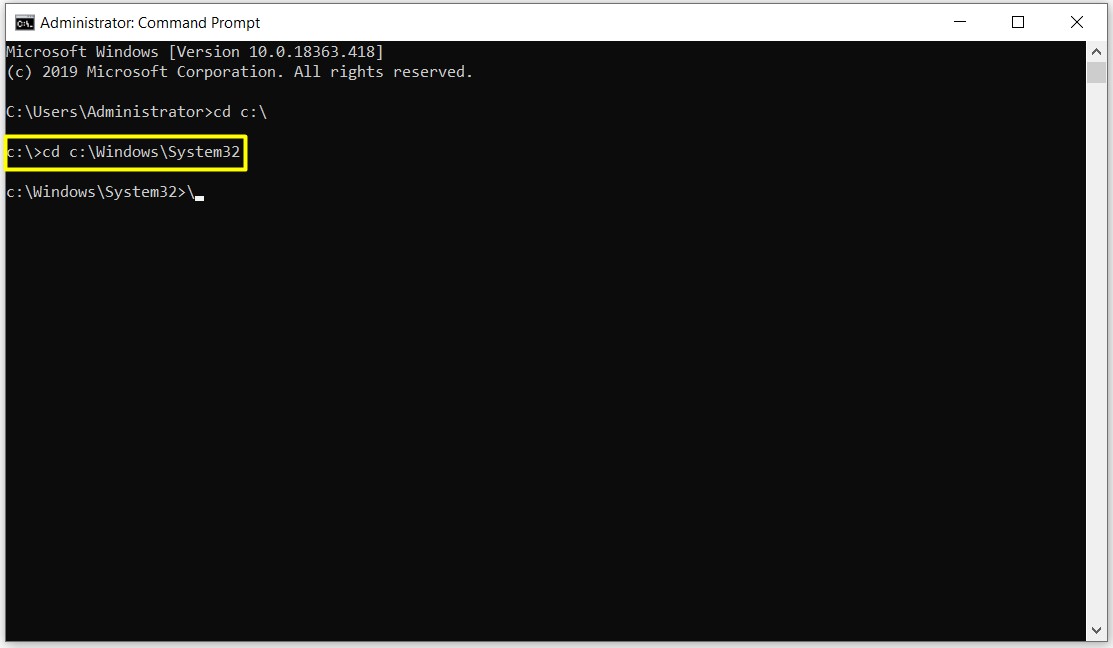
Örneğin; File Explorer'da çalıştığnız bir dizindeyken, o dizin içinde CMD üzerinden bir takım komutsal işlemler yapacak olduğuzuzu varsayalım. Normal şartlarda Run (çalıştır) > CMD komutunu yazdığınızda, CD komutu ile ilgili Path (dizin yolu) bilgisini yazarak gitmeniz gerekirken, zaten çalıştığınız dizindeyken, CMD içinde CD komutu ile tekrar aynı dizin yolunu uzun uzadıya yazmak gereksizdir. Bunun için;
1- File Explorer'da örnek olarak C:\Windows\System32 dizinine erişiyorum.
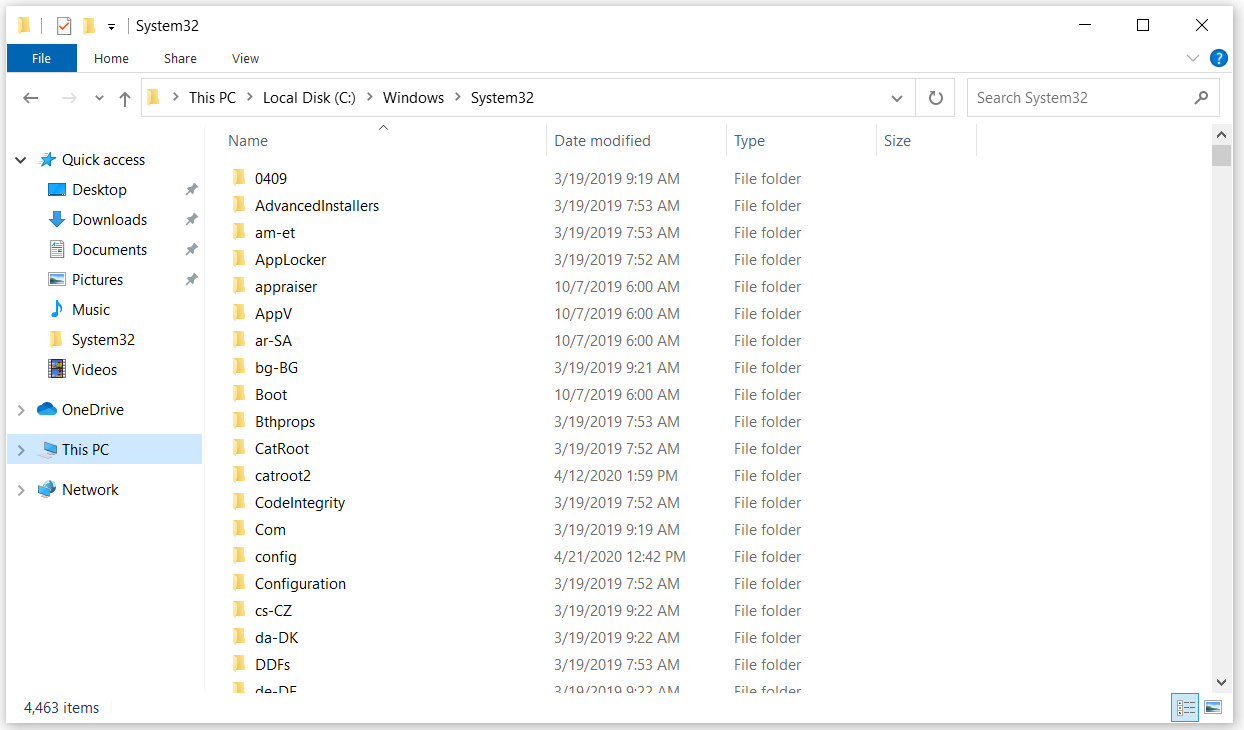
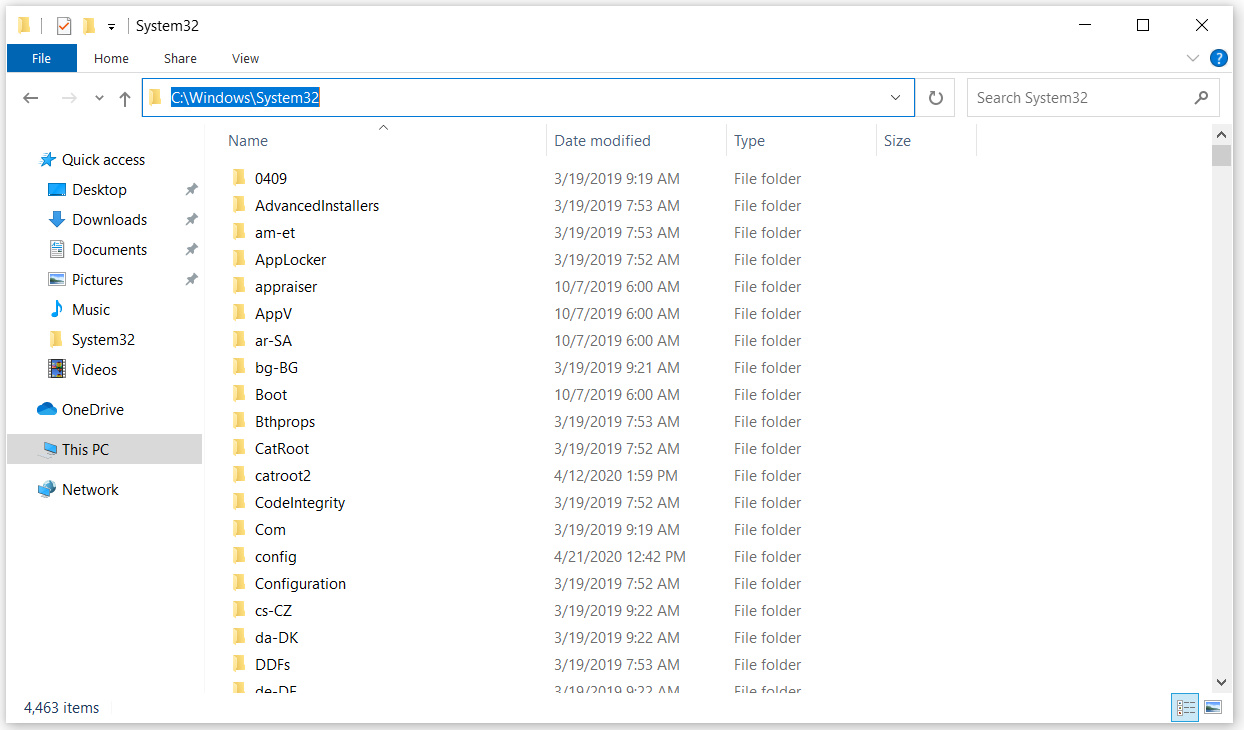
2- C:\Windows\System32 dizininde, Address Bar (adres çubuğu) içinde CMD yazıp, Enter'a basıyorum.
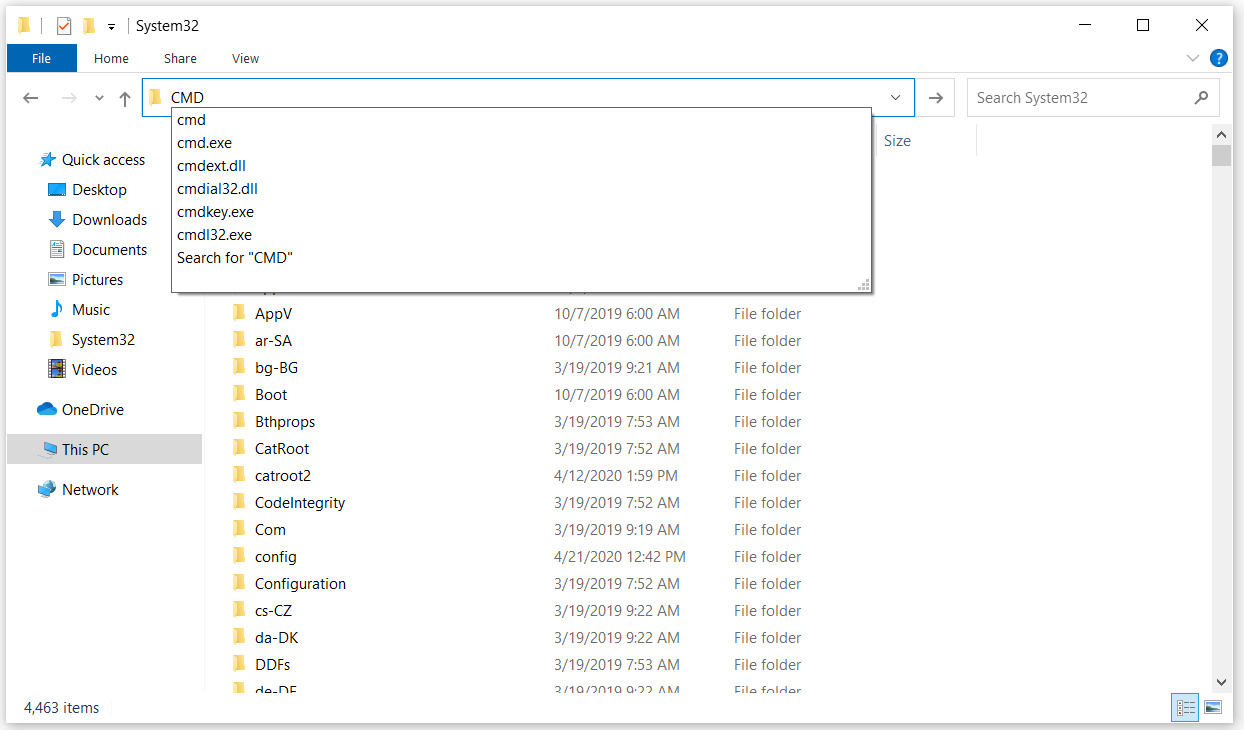
3- CMD (Command Promt) ekranın File Explorer dizinindeki Path (dizin yolu) ile açıldığını göreceksiniz.
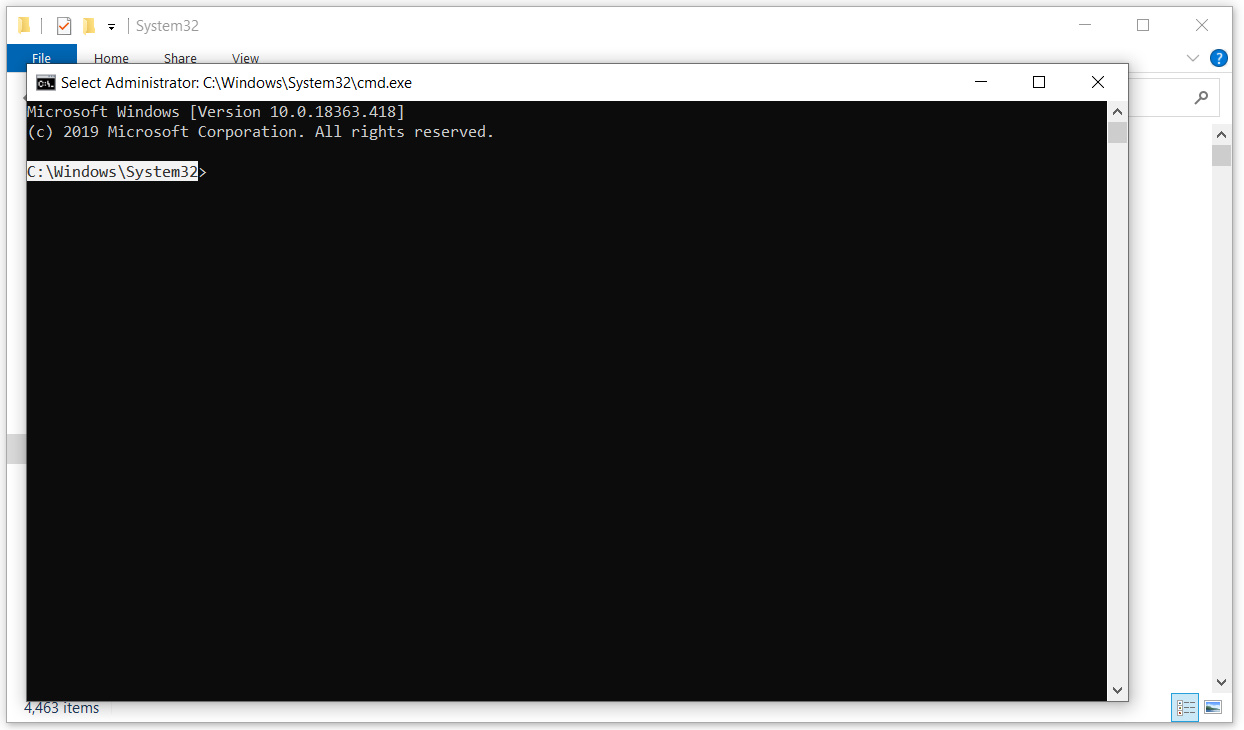
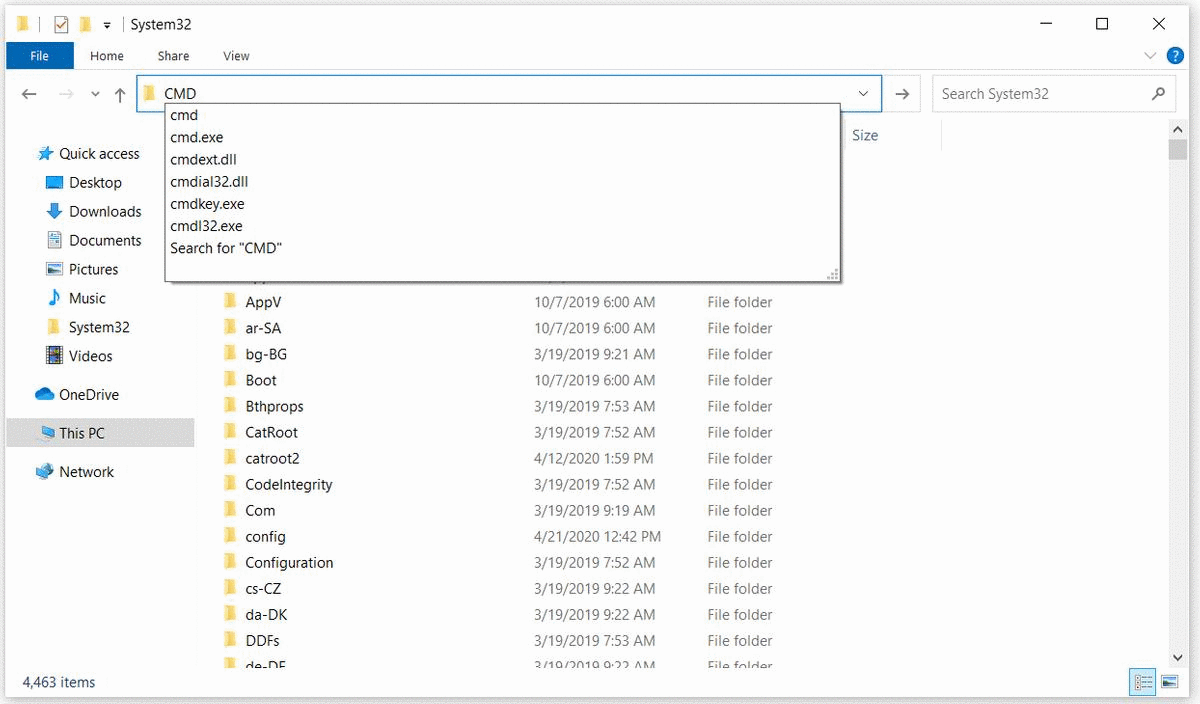
File Explorer üzerinden direkt olarak CMD'ye geçiş yapmak, Windows'un sunduğu pratik yöntemlerden biri. Normalde CMD'yi manuel olarak açıp elle dizin değiştirmek yerine, File Explorer üzerinden hızlıca komut satırına geçmek zaman kazandırır ve gereksiz uğraşı azaltır. Özellikle belirli dizinlerde sıkça işlem yapanlar için bu yöntem, hem verimliliği artırır hem de hataları minimize eder.
CMD'nin doğrudan belirli bir dizinde açılmasını sağlamak, Windows'un kullanıcı deneyimini geliştirmek için sunduğu kullanışlı bir detay. Ancak bu özellik sadece zaman kazandırmakla kalmaz, aynı zamanda komutları çalıştırırken dizin hatalarından kaçınmaya da yardımcı olur. Yanlış klasörde işlem yapma ihtimalini düşürerek, komutların doğru çalışmasını sağlar.
Bu yöntemin en büyük avantajlarından biri de PowerShell ile uyumluluk göstermesi. CMD yerine PowerShell açmayı tercih edenler için de benzer bir yöntemle aynı kolaylık sağlanabilir. Windows'un her yeni sürümünde, kullanıcıların iş akışını hızlandıracak bu tür ince detaylara yer vermesi, pratik kullanım açısından önemli bir fark yaratıyor.
Tek bir komut veya ekstra işlem gerektirmeden, doğrudan o anki dizinde CMD’yi açmak, zaman kazandıran küçük ama etkili bir çözüm. Basit gibi görünen bu özellik, özellikle sistem üzerinde sıkça işlem yapanlar için büyük bir kolaylık sunuyor.
Faydalı olması dileğiyle...